Napaka 0x8004242D Pri oblikovanju razdelka - Kako popraviti?

- 3857
- 412
- Homer O'Connell
Med skupnimi napakami pri namestitvi sistema Windows 10, Windows 11 ali drugih različic - sporočilo "Izbranemu razdelku" ni uspelo oblikovati "s kodo napake 0x8004242D. Običajno nastane, ko uporabnik poskuša oblikovati sistemski razdelek, da bi sistem namestil iz nič.
V tem navodilu podrobno o preprostih načinih, kako popraviti napako 0x8004242D pri oblikovanju, o tem, kaj lahko povzročijo dodatne odtenke, ki so lahko koristne.
Možni načini za reševanje razdelka za oblikovanje napak 0x8004242D pri namestitvi sistema Windows

Najprej, v nasprotju s tem, kar lahko najdete v omrežju, je ta napaka, ki ni povezana s strukturo razdelkov MBR ali GPT - če vas ne upoštevate, boste dobili sporočilo Namestite Windows v razdelek N Disk M ", vendar bo oblikovanje ostalo mogoče. Pogosteje je težava v enem od:
- Napake datotečnega sistema na disku, poškodbe strukture razdelkov, uporaba programov tretjih strank za spremembo strukture odsekov pred zagonom namestitve Windows.
- Redko, vendar mogoče - težave s povezovanjem pogona, njenimi okvarami strojne opreme.
Napaka 0x8004242D je praviloma razmeroma enostavna za popravipozornost: Preden vstopite v ukaze in dejanja, priporočam, da ste izjemno pozorni-3. in 4. metode izbrišete podatke na celotnem fizičnem disku in ne v ločenem razdelku):
- V istem oknu, kjer se soočate z napako 0x8004242d, kliknite na tipke Shift+F10, In če se ni zgodilo nič in imate prenosnik - Shift+FN+F10, Odprta se bo ukazna vrstica. V ukazno vrstico vnesite ukazno vrstico (preklopite jezik Alt+Shift):
Glasnost seznama diskpart (če želite izvedeti črko razdelka, ki jo morate formatirati) Izhod iz chkdsk c: /f (črka C: spremenite v tisto, ki daje napako pri oblikovanju)
Počakajte na zaključek preverjanja datotečnega sistema diska, zaprite ukazno vrstico in poskusite znova formatirati.
- V namestitvenem programu poskusite ne ustanoviti razdelka, vendar ga izberete, kliknite »Izbriši«, in če je odstranitev diskovnega odseka uspešno prestala, izberite rezultat »neobremenjen prostor«, kliknite »Ustvari« in Nato "Uporabi". Ustvarjen bo prazen odsek, ki je primeren po velikosti, vendar brez datotečnega sistema. Ga lahko poskusite formatirati, in če je namestitev načrtovana za ta razdelek, ga preprosto izberite in kliknite "Naprej" - potrebno oblikovanje bo samodejno izvedeno.
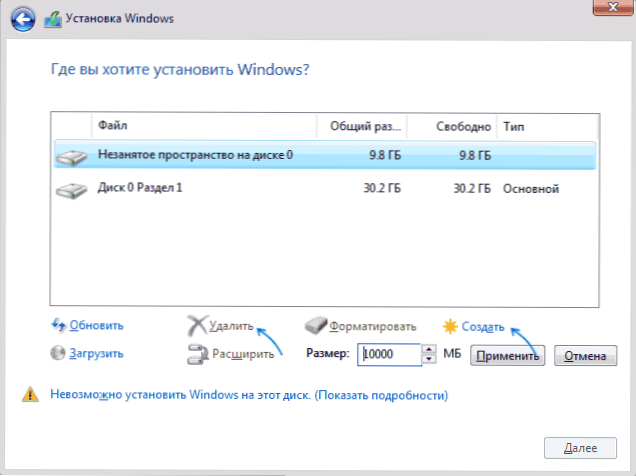
- Če na celotnem disku ni pomembnih podatkov (torej na vseh razdelkih enega fizičnega diska, na primer na disku 0), lahko: izbrišete vse odseke tega diska v programu namestitve disk 0 ”, pritisnite” nadalje “. Izvedena bo samodejno oblikovanje in namestitev sistema. In potem, če je potrebno, lahko disk razdelite na odseke, ki so že v nameščenih oknih. Prednost metode: prav tako bo popravila neskladje med tabelami GPT/MBR.
- Ta metoda je primerna tudi, če na celotnem fizičnem disku ni pomembnih podatkov (ne na nobenem od njegovih odsekov). Ukazno vrstico zaženemo kot v prvi metodi, po kateri v vrstnem redu vnesemo ukaz:
DiskPart List Disk (tukaj potrebujemo številko diska, na kateri se nahaja razdelek, ki ni oblikovan) Izberite disk N (namesto n navedite številko diska) Očistite vse (operacija bo trajala veliko časa, obnova podatkov je nemogoče) izhod
Nato zapremo ukazno vrstico v oknu izbire razdelkov namestitvenega programa Windows, kliknite »Posodobi« in poskusimo izvesti potrebne operacije na diskih, na primer ustvarite razdelke ali preprosto izberete nezasedeni prostor in pritisnete «nadaljnje pritisk" Nadalje pritisnite " "Za samodejno oblikovanje in namestitev sistema.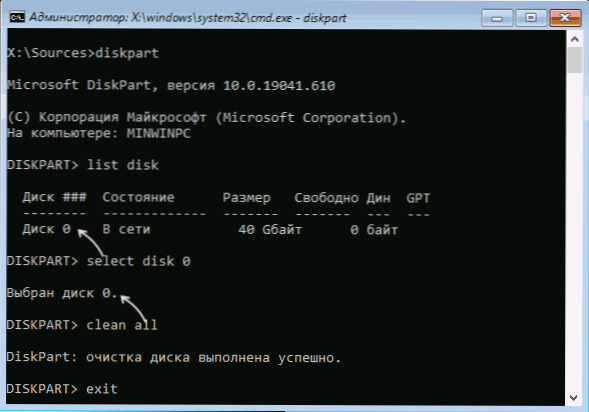
Upam, da bo ena od metod pomagala rešiti težavo. Poleg tega upoštevajte, da lahko težave s povezavo diskov ali povezav (na primer, če je disk priključen na prenosnik namesto optičnega pogona) tudi privedejo do napake, ki je obravnavana.
- « Napaka kršitve dostopa do izjemnosti - kako jo popraviti
- Kako vklopiti TPM na prenosnem računalniku ali računalniku »

